导入法线贴图
您可以像往常一样将 法线贴图一种凹凸贴图纹理,允许您为模型添加表面细节,例如凹凸、凹槽和划痕,这些细节会像真实几何体一样捕捉光线。
查看 词汇表 导入到您的资产文件夹中。但是,您需要告诉 Unity 此纹理是法线贴图。您可以在导入 检查器一个 Unity 窗口,显示有关当前选定游戏对象、资产或项目设置的信息,允许您检查和编辑值。 更多信息
查看 词汇表 设置中将“纹理类型”设置为“法线贴图”来实现。
要将黑白 高度贴图一个灰度纹理,存储对象的深度数据。每个像素存储与该像素所代表的面垂直的深度差。
查看 词汇表 作为法线贴图导入,该过程几乎相同,只是您需要选中“从灰度创建”选项。
选中“从灰度创建”后,检查器中将出现一个“凹凸度”滑块。您可以使用它来控制从高度贴图中的高度转换为法线贴图时法线贴图中的角度有多陡峭。较低的凹凸度值意味着即使高度贴图中的对比度很强也会转换为平缓的角度和凹凸。较高的值将创建夸张的凹凸和对凹凸的非常高的对比度照明响应。
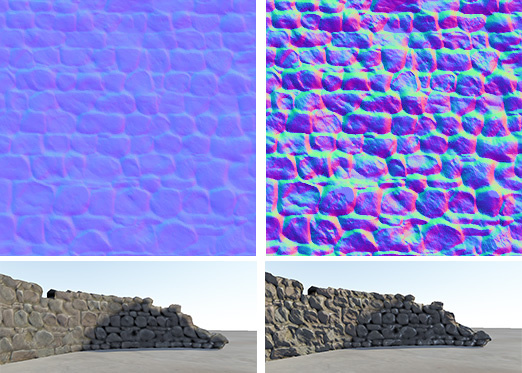
在资产中获得法线贴图后,您可以将其放置到材质检查器中的“法线贴图”插槽中。标准 着色器在 GPU 上运行的程序。 更多信息
查看 词汇表 具有法线贴图插槽,许多较旧的传统着色器也支持法线贴图。
如果您导入了法线贴图或高度贴图,但未将其标记为法线贴图(如上所述,通过选择“纹理类型:法线贴图”),则材质检查器会向您发出警告并提供修复方法,如下所示
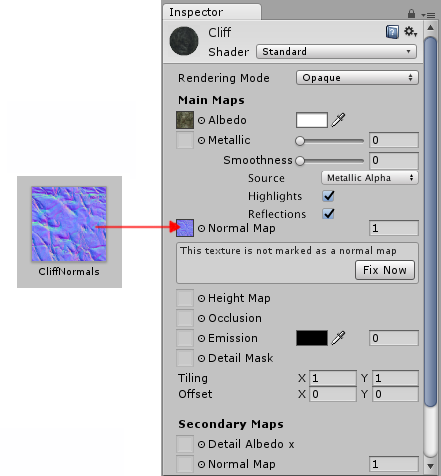
单击“立即修复”的效果与在纹理检查器设置中选择“纹理类型:法线贴图”相同。如果您的纹理确实是法线贴图,这将起作用。但是,如果它是灰度高度贴图,则不会自动检测到这一点 - 因此对于高度贴图,您必须始终在纹理的检查器窗口中选择“从灰度创建”选项。
使用辅助法线贴图
您可能还会注意到,标准着色器的材质检查器中更下方还有一个法线贴图插槽。这允许您使用额外的法线贴图来创建额外的细节。您可以像常规法线贴图插槽一样将法线贴图添加到此插槽中,但这里的意思是您应该使用不同的比例或平铺频率,以便两个法线贴图一起在不同比例下产生高 细节等级细节等级 (LOD) 技术是一种优化,当游戏对象与摄像机之间的距离增加时,它会减少 Unity 需要为游戏对象渲染的三角形数量。 更多信息
查看 词汇表。例如,您的常规法线贴图可以定义墙壁或车辆上镶板的细节,以及镶板边缘的凹槽。辅助法线贴图可以提供表面划痕和磨损的非常精细的凹凸细节,这些细节可能以基线法线贴图比例的 5 到 10 倍进行平铺。这些细节可能非常细微,只有在仔细检查时才能看到。要使基线法线贴图具有这种程度的细节,需要基线法线贴图非常大,但是通过组合两种不同比例的贴图,可以使用两个相对较小的法线贴图纹理来实现高细节等级。